Spotifyには「友達のアクティビティ」という機能があり、友達が聴いている曲を見たり、自分のアクティビティを友達に見てもらったりできます。Spotifyで友達のアクティビティを見るには?友達のアクティビティが動作しないときはどうすれば良いでしょうか?MiniToolのこの記事で、明確な手順と解決策をご紹介します。
Spotifyの「友達のアクティビティ」は、友達がいつ何を再生していたのか、何を聴いていたのかが分かる機能です。
デフォルトでは、Spotifyのフォロワーは誰でも、自分のアクティビティを見ることができるようになっています。同様に、自分がフォローしている人が聴いている曲も見ることができます。
友達のアクティビティが動作しない問題を解決する方法を知る前に、まずは友達のアクティビティを見る方法から学びましょう。
MiniTool MovieMakerクリックしてダウンロード100%クリーン&セーフ
Spotifyで友達のアクティビティを確認する方法
友達がSpotifyで聴いている曲を見るには、次の手順を実行します。
ステップ1: Spotifyデスクトップアプリを開き、自分のアカウントでサインインします。
ステップ2: 右上のSpotifyプロフィールの横にある ドロップダウン矢印を クリックし、「設定」を選択します。
ステップ3: 下にスクロールして、「ディスプレイ」の項目に進みます。
ステップ4: 「友達が聴いている曲をチェックしよう」の横のトグルを有効にすると、緑色に変わります。
ステップ5: デスクトップの右側に友達のアクティビティがポップアップ表示されます。
モバイルで友達のアクティビティを見る方法
友達のアクティビティはデスクトップ限定の機能で、モバイルアプリでは使用できません。しかし、Spotifyはモバイルユーザー向けに、友達のアクティビティを見ることができる「コミュニティ」という新機能を開発中です。
自分が聴いている曲を友達に見てもらうには、次の手順で視聴状況を共有します。
ステップ1: Spotifyのデスクトップアプリを開き、アカウントにサインインして、プロフィールの隣にあるドロップダウン矢印をクリックします。
ステップ2: 「設定」を選択します。
ステップ3: 下にスクロールして、「ソーシャル」の項目に進みます。視聴状況を表示するには「Spotifyで視聴状況を共有する」をオン(緑)に、非表示にするにはオフ(グレー)に切り替えます。
Spotifyで友達のアクティビティが動作しないときの対処法
Spotifyが友達のアクティビティを更新していない、または表示しない場合、次の対処法をお試し下さい。
#対処法1.更新を確認する
Spotifyに友達のアクティビティが表示されなくなったら、まずはSpotifyの更新を確認し、細心の状態に保ちましょう。
利用可能な更新がある場合、右上のメニューボタンの横に青い点が表示されます。メニューボタンをクリックし、「最新情報が入手可能。今すぐ再スタートする」を選択します。
#対処法2.Spotifyを再起動する
2つ目の解決策は、デスクトップアプリを再起動することです。アプリを一旦終了して再起動した後、友達のアクティビティが表示されるかどうか確認します。
#対処法3.Spotifyからログアウトし、再度ログインする
Spotifyからログアウトし、再度ログインするには、以下の手順を実行します。
- 右上のプロフィール名をクリックし、「アカウント」を選択します。
- 「アカウント」を選択します。
- ページの一番下までスクロールして、「どこからでもサインアウト」をクリックします。
これで、SpotifyにサインインしているすべてのデバイスでSpotifyからサインアウトされます。次に、通常通りSpotifyにサインインします。
#対処法4.Spotifyデスクトップアプリを再インストールする
上記の方法で問題が解決しない場合は、デスクトップアプリをアンインストール・再インストールします。
WindowsでSpotifyを再インストールするには、設定アプリを開き、「アプリ」→「アプリと機能」→「Spotify」をクリックし、アンインストールを選択し、再度アンインストールをクリックして削除します。
次に、Spotifyのウェブサイトで「ダウンロード」ボタンをクリックすると、SpotifySetup.exeというファイルがダウンロードされます。セットアップファイルをダブルクリックするとインストーラーが起動し、Spotifyが再インストールされます。
あるいは、Microsoft StoreからSpotifyアプリをダウンロードすることもできます。
Macでは、「Finder」アイコン→「アプリケーション」→「Spotify」を選択します。次に「ファイル」→「ゴミ箱に移動」を選択し、「Finder」→「ゴミ箱を空にする」をクリックします。
次に、Mac版Spotifyのダウンロードページで「ダウンロード」をクリックして、SpotifyInstaller.zipファイルをダウンロードします。このファイルを解凍して、MacにSpotifyアプリを再インストールして下さい。
最後に
現在、Spotifyで友達のアクティビティを確認できるのはデスクトップ版だけです。コミュニティ機能の開発により、AndroidとiPhoneでも友達のアクティビティを確認できるようになります。
PCで友達のアクティビティが表示されない場合は、上記の方法で問題を解決して下さい。



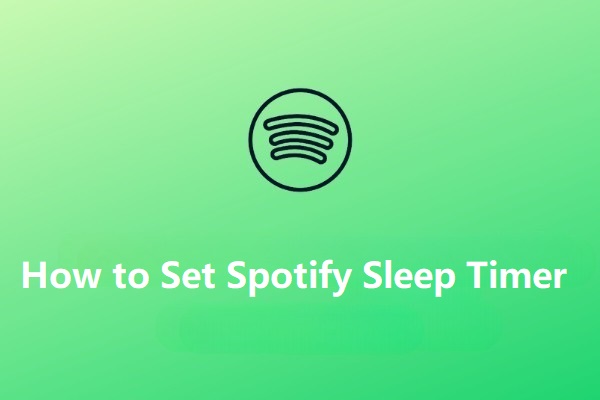
ユーザーコメント :